路由器怎么分配网速?路由网速限制的方法
作者:袖梨
2022-06-29
1、我们先打开电脑中上IE浏览器,然后在地址栏输入 192.168.1.1(如果你没有修改默认地址就是192.168.1.1了,否则就是你自己设置的IP地址),用户名密码默认的是admin了。

2、进入到了路由器管理界面我们点击左侧栏的“DHCP服务器”->"客户端列表",然后会看到有很多相关的客户端名与对应的IP地址了。

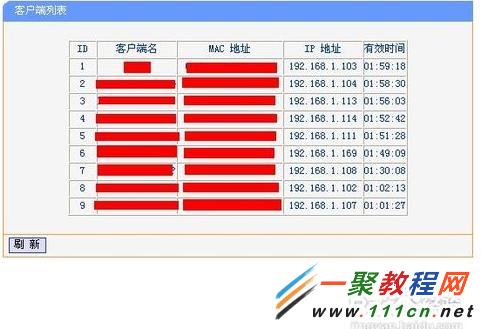
3、现在我们查看要限制了IP了然后点击如下图左侧的红框的“IP带宽控制”选项 然后我们要把“开启IP带宽限制”选中,然后再在下面输入要限制的IP地址,如下图所示。

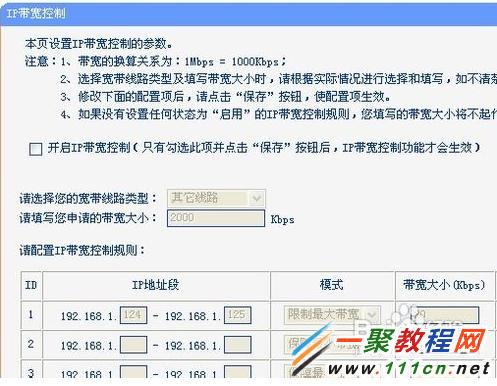
4、现在我们就可以开始来限制相关操作了,后面IP地址就可以按你的要求来设置了,具体的是多少KB流量根据我们上在的“你申请的带宽大小”(具体的KB与MB兑换单位在文章最后我会给各位同学介绍)
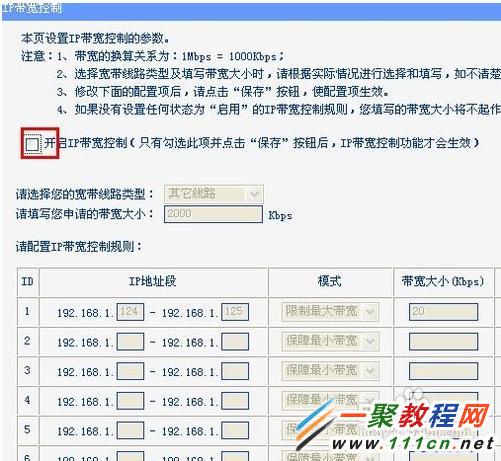
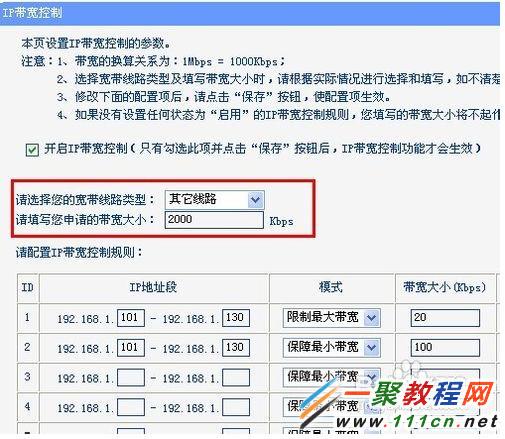
5、在这里就可以设置IP地址了,同样我们也可以设置一个网段了。
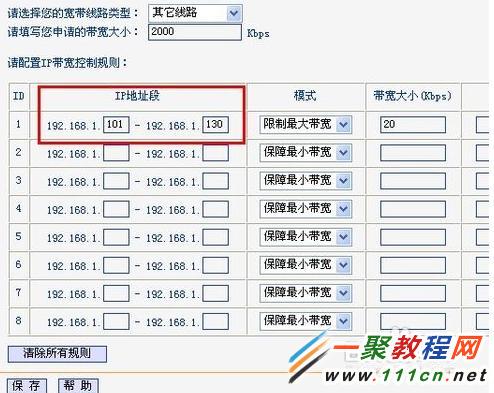
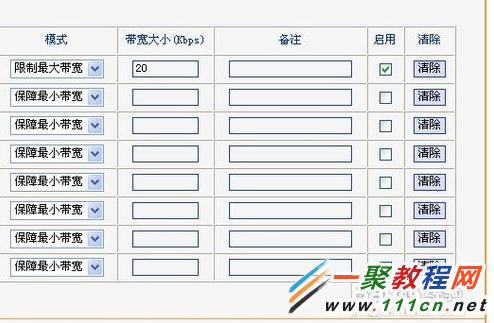
6、接着我们需要选择模式,一共有两种模式,一种是限制最大带宽,一种是保证最小带宽,我们一般设置的都是限制最大的带宽,当然实际应用可以根据自己情况自行选择。模式选择完了之后就需要填写带宽大小了,备注可以根据需求填写,最后别忘了勾选启用。
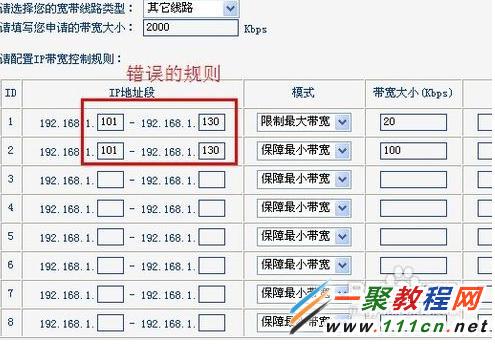
7、如果你想为不同的IP地址设置不同的规则,只需要填写新的IP控制规则即可,但是要注意的是新填写的IP控制规则的地址段不要和现有的规则的地址段有冲突,否则的话可能会使IP控制规则无法生效(未测试是否真的有冲突)。最后我们只需要点击保存按钮使之生效即可。
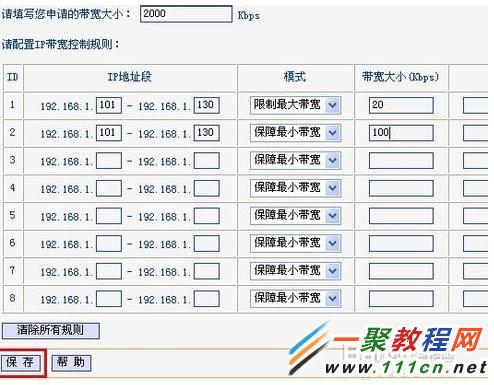
关于MB与KB单位置换
计算机中存储单位 最小是位 <其次字节(byte)















